Betere panoramafoto's maken met uw iPhone

Als u een groothoekfoto wilt van een groot vista, had u slechts twee opties: een dure camera kopen met een groothoeklens , of maak een reeks foto's en naai ze samen met software. Maar tegenwoordig maakt de camera van de iPhone panoramische foto's een makkie.
Panoramische foto's kunnen een veel breder beeld vastleggen dan een eenvoudige groothoeklens, en het is meestal veel gemakkelijker om goede resultaten te krijgen dan dat het meerdere foto's aan elkaar naait. Dat gezegd hebbende, het vereist nog steeds wat oefening. Bij de eerste poging krijg je waarschijnlijk niet dat perfecte panorama. Het kan verschillende pogingen kosten om het precies zo te krijgen als u wilt.
Vandaag willen we u enkele nuttige tips en aanwijzingen geven over hoe u panoramische foto's kunt maken met uw iPhone. Hopelijk kun je tegen de tijd dat je klaar bent met lezen, precies weten hoe je de gewenste foto's kunt maken.
Eerste dingen eerst: om een geweldige panoramische foto te maken, moet je je tijd nemen. Dit betekent niet noodzakelijk dat je heel langzaam moet gaan, maar je moet ervoor zorgen dat je je iPhone stil houdt en je beweegt in een mooie, vloeiende, gelijkmatige beweging.
Om te beginnen, start eerst de camera-app op je iPhone en tik onderaan op 'Pano'. Het is de laatste optie aan de rechterkant.
De panoramafoto op de iPhone geeft een pijl op een vlakke lijn weer. Deze regel heeft gelijk over waar we willen dat het middelpunt van onze slag is. Je moet vanaf de linkerrand van je gewenste frame beginnen en naar rechts bewegen, dus zorg ervoor dat je de slag naar links instelt en zoek uit waar je de foto rechts wilt beëindigen. Het is prima als de randen niet perfect zijn, je kunt altijd teruggaan en het bijsnijden.
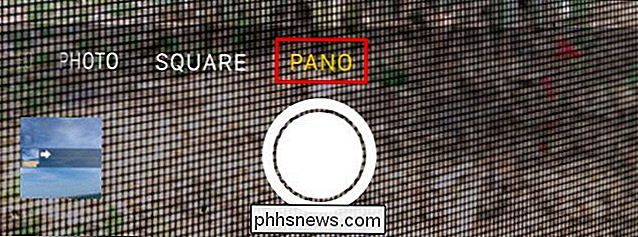
Wanneer je klaar bent om te beginnen met je opname, druk je op de ronde ontspanknop.
De iPhone tijdens het fotograferen waterpas houden, is van cruciaal belang . Die pijl is jouw gids en je moet proberen het punt ervan zo goed mogelijk op het spel te houden. Ga te veel omhoog of omlaag en je zult zien dat de pijl van zijn aslijn beweegt. Dit is de reden waarom het het beste is om een vloeiende beweging te maken, niet te langzaam waarbij je de camera te ver omhoog of omlaag beweegt, maar ook niet te snel, waar je geen tijd hebt om aanpassingen te doen.
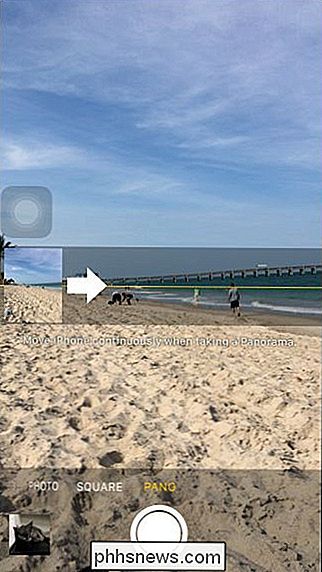
kan je opname op elk moment beëindigen door nogmaals op de sluiterknop te tikken.
Ons schot is te ver naar beneden gedraaid en eindigt met een waarneembare dip.
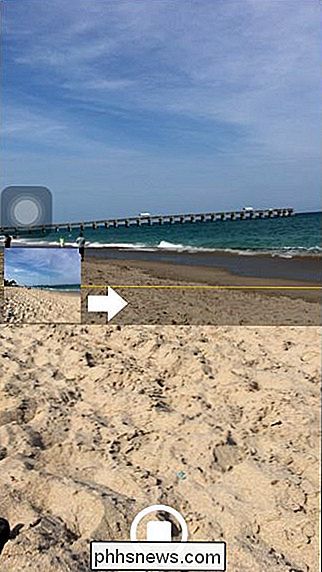
In het volgende voorbeeld zien we wat er gebeurt als we de beweging verplaatsen camera uit het midden te schokkerig. Helemaal rechts van de foto is er een ernstig scherm en de foto ziet er ronduit verschrikkelijk uit. Als je te ver uit het midden beweegt, zal de camera de opname automatisch afbreken en moet je opnieuw beginnen.
In deze opname zijn we erin geslaagd de dingen aanzienlijk glad te strijken, maar als je naar de rode gebieden kijkt, je ziet dat gebieden op de pier en de oceaanhorizon onderbrekingen en hobbels hebben. Ook is de opname niet recht, het afgewerkte product loopt merkbaar naar beneden.

Klik op de afbeelding voor een grotere weergave.
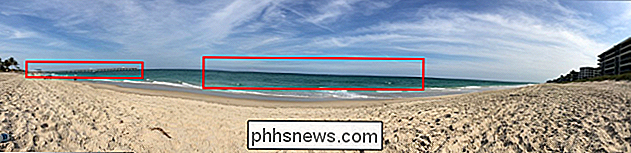
In het volgende voorbeeld is de situatie echter veel beter. Er zijn geen waarneembare gaten of hobbels, de opname is vlak, vloeiend en
bijna foutloos. Nee, het is niet perfect. Opgeblazen tot zijn volledige grootte kun je onvolkomenheden onderscheiden, maar als je het zo vergroot, verslaat het het doel van een panorama. Klik op de afbeelding voor een grotere weergave.

Met elke vorm van fotografie, als je niet proberen om die ene-in-een-miljoen te krijgen, dan zou je er altijd meerdere moeten nemen. Dit geldt vooral voor speciale foto's, zoals panorama's, want hoewel je iPhone dat fantastische Retina-display heeft, is het vrijwel onmogelijk om te beoordelen hoe de foto op zo'n klein scherm uitkwam. Bovendien bevinden we ons, net als bij onze strandopnamen, in een fel verlichte scène, die het nog moeilijker zal maken. Onthoud deze eenvoudige tips bij het nemen van panoramafoto's en je krijgt schoten die je kunt verbazen je familie en wauw je vrienden.
Begin aan de linkerrand van je frame, want je gaat naar rechts.
Beweeg de camera in een vloeiende, rechte, gelijkmatige beweging.
- Ga niet zo snel dat de opname wazig is, maar zo langzaam dat je de camera niet stabiel en recht kunt houden.
- Voer verschillende pogingen uit, neem niet één foto.
- Als de randen niet zichtbaar zijn t perfect, je kunt deze stukjes bijsnijden.
- Houd er rekening mee dat hoe breder je shot is, hoe meer gebogen het zal worden. Als uw panorama smaller is, ontstaat er minder gekromde vervorming.
- Als u er echt op gebrand bent om elke keer de beste panoramische opname te maken, overweegt u te investeren in een statief. Je kunt een breed scala aan iPhone-statieven vinden die te koop zijn op Amazon voor ongeveer $ 15 tot $ 30. Niet alleen helpt een statief je iPhone tijdens panoramafoto's op niveau te houden, maar op de lange termijn betaalt het zichzelf meer dan zichzelf terug met andere soorten foto's.

OTT legt uit: welk bestandsformaat is het beste voor USB-schijven?
Onlangs werd ik door een vriend gevraagd wat het beste bestandsformaat is om zijn USB-stick te formatteren. Toen ik het begon uit te leggen, realiseerde ik me dat het niet echt vreselijk zelfverklarend was en afhankelijk van de situatie, zou je de schijf anders willen formatteren. Het hangt ook af van de grootte van de USB-drive

Samenwerken aan notities in iOS 10
De notities-app van iOS biedt een handige manier om de geweldige ideeën die u bedenkt en alle dingen die u moet doen te onthouden. De app is in de loop der jaren geëvolueerd en iOS 10 voegt nog meer functies toe, waaronder samenwerking. Samenwerking in Notes is niet zo uitgebreid als in Google Documenten, het is meer een passieve samenwerking.



